Quelle différence y a-t-il entre le stockage de l’appareil et le stockage iCloud ?
Le stockage de l’appareil correspond à l’espace de stockage disponible sur votre iPhone, iPad, Mac ou autre appareil Apple. Le stockage iCloud garde vos photos, fichiers, notes et plus encore, à jour et disponibles sur tous vos appareils.
Stockage de l’appareil
Un appareil Apple (par exemple, un iPhone, un iPad ou un Mac) est fourni avec une quantité de stockage définie. Plus votre appareil dispose de stockage, plus vous pouvez stocker de musique, d’apps, de photos et d’autres contenus sur cet appareil. Si l’espace de stockage de votre appareil est presque plein, vous pouvez recevoir une alerte.
Voici comment vérifier la quantité de stockage que vous avez utilisée sur l’appareil et, si nécessaire, optimiser et gérer votre espace de stockage.
Vérifier le stockage de l’appareil sur votre iPhone ou iPad
Ouvrez l’app Réglages.
Touchez Général.
Touchez Stockage iPhone ou Stockage iPad pour vérifier la quantité de stockage de l’appareil que vous avez utilisée.
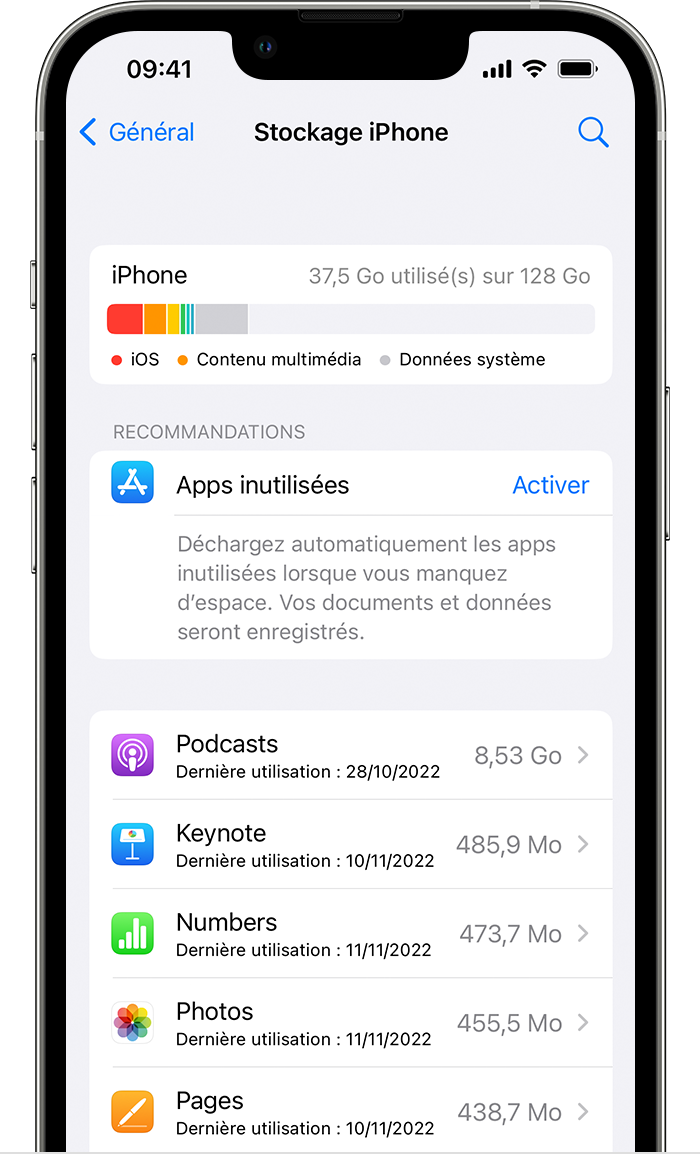
Si vous souhaitez libérer de l’espace de stockage sur votre iPhone ou iPad :
Découvrez comment optimiser l’espace de stockage sur votre iPhone ou iPad
Découvrez comment gérer l’espace de stockage de vos photos et vidéos
Vérifier le stockage de l’appareil sur votre Mac
Sous macOS Ventura ou version ultérieure :
Choisissez le menu Pomme > Réglages Système.
Dans la barre latérale, cliquez sur Général.
Sélectionnez Stockage pour vérifier la quantité de stockage de l’appareil que vous avez utilisée.
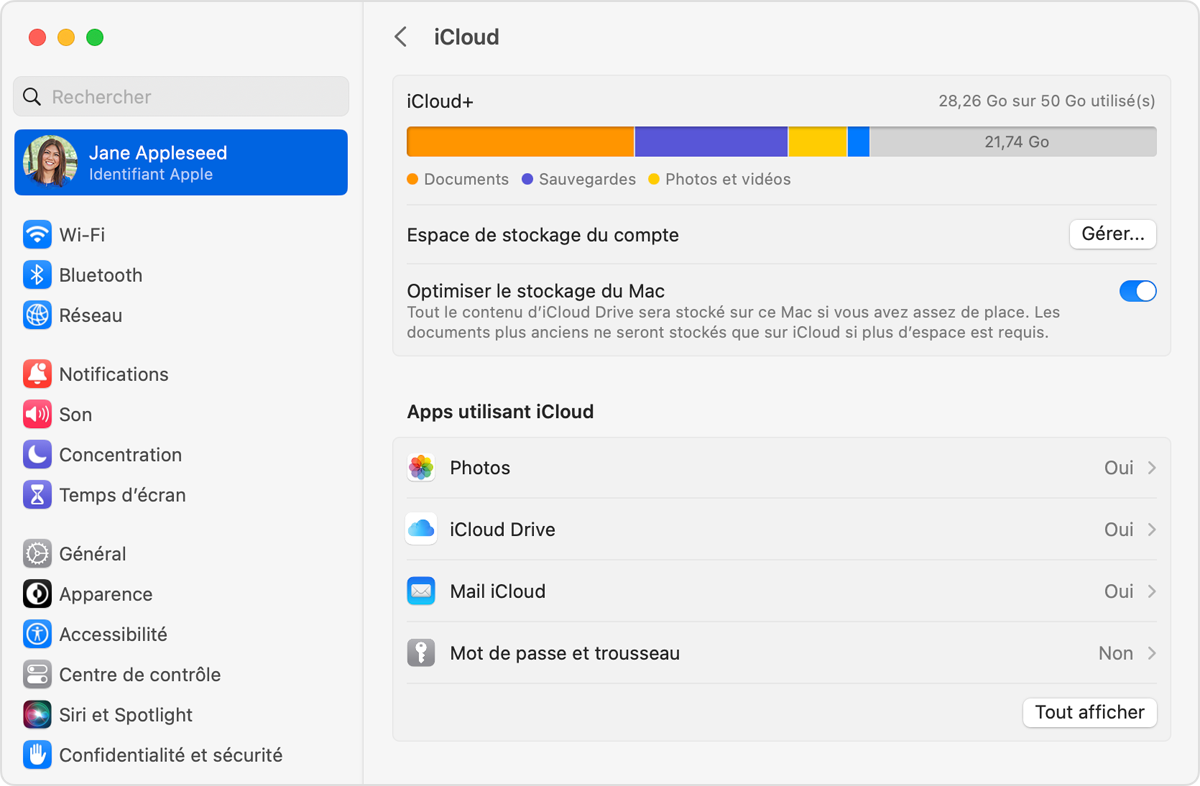
Sous macOS Monterey ou version antérieure :
Choisissez le menu Pomme > À propos de ce Mac.
Sélectionnez Stockage pour vérifier la quantité de stockage de l’appareil que vous avez utilisée.
Libérer de l’espace de stockage sur votre Mac
Stockage iCloud
Pour accéder à votre contenu sur n'importe quel appareil et vous aider à optimiser votre stockage, vous pouvez également utiliser le stockage iCloud. Le stockage iCloud permet de conserver de nombreux types de contenus (par exemple, des photos, des vidéos et des sauvegardes d’appareils) et de conserver ce contenu à jour sur tous vos appareils. Lorsque votre espace de stockage iCloud arrive ou est à saturation, vous pouvez recevoir une alerte et vous pouvez en acheter davantage.
Si vous souhaitez libérer de l’espace de stockage iCloud :
Vérifier votre stockage iCloud sur votre iPhone ou iPad
Ouvrez l’app Réglages.
Touchez votre nom.
Touchez iCloud pour vérifier la quantité de stockage iCloud que vous avez utilisée.
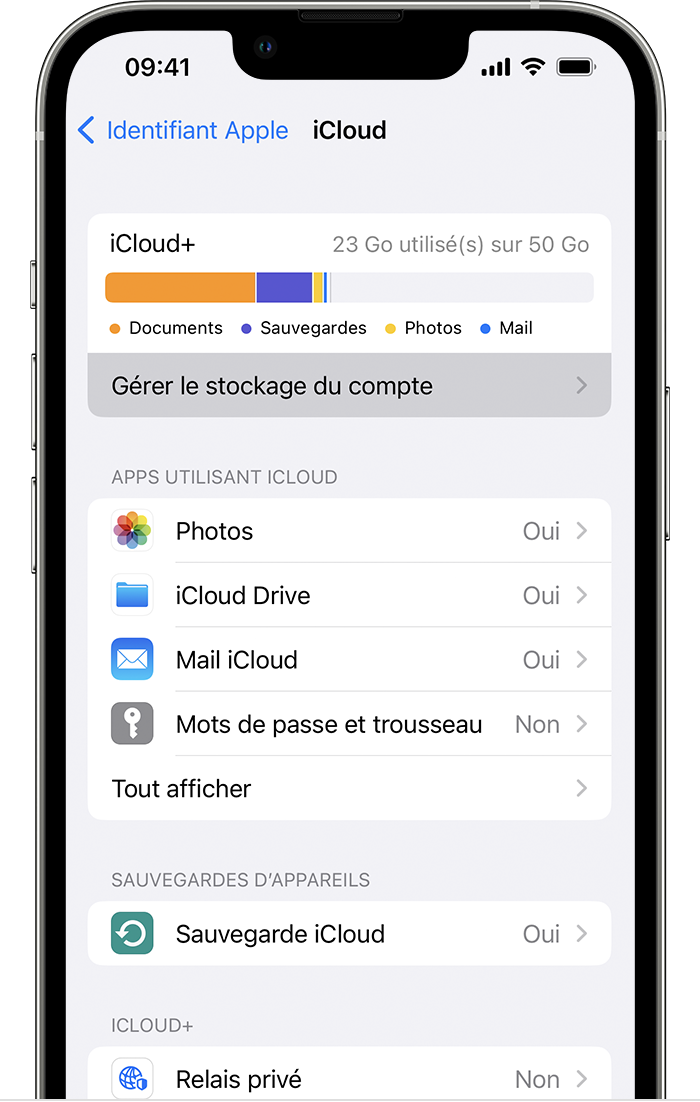
Touchez Gérer l’espace de stockage du compte pour plus de détails sur votre utilisation d'iCloud.
Vérifier votre stockage iCloud sur votre Mac
Choisissez le menu Pomme > Réglages Système ou le menu Pomme > Préférences Système.
Cliquez sur Identifiant Apple.
Sélectionnez iCloud pour vérifier la quantité de stockage iCloud qu’il vous reste.
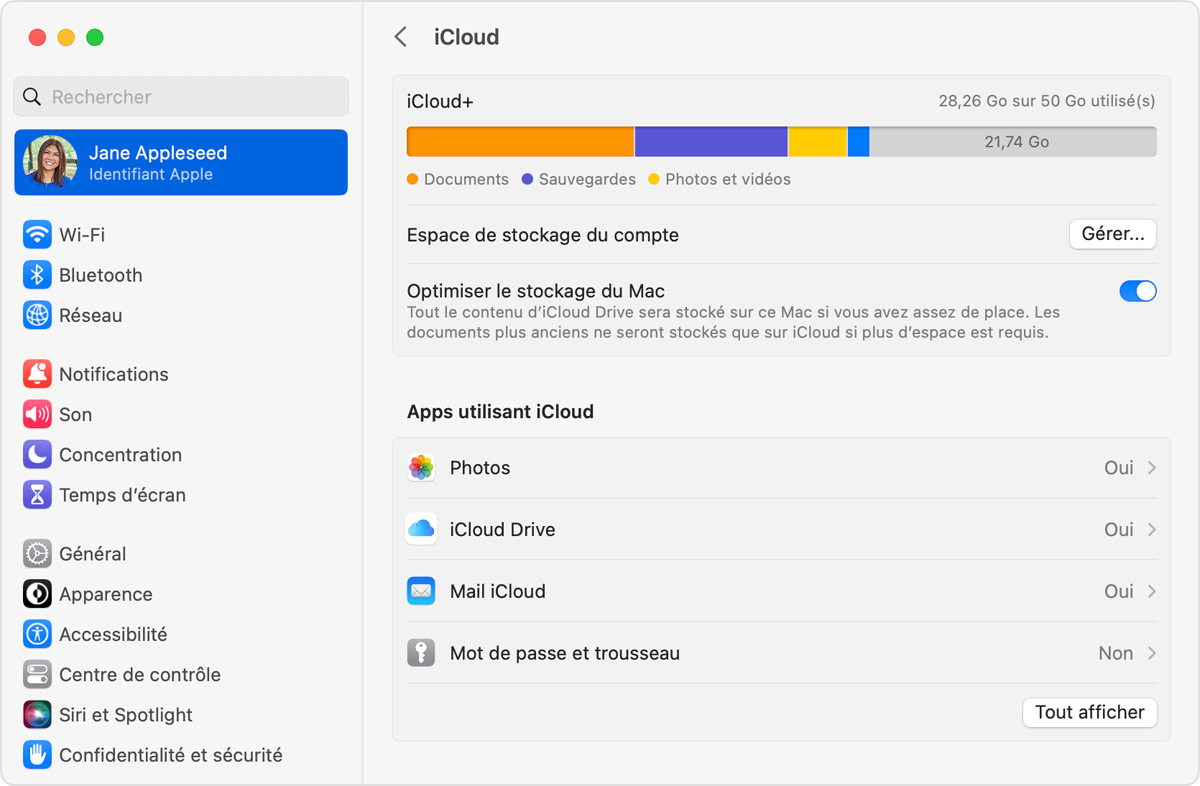
Touchez Gérer pour plus de détails sur votre utilisation d'iCloud.
